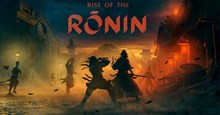Cities Skylines 2: Thiết lập đồ họa để tối ưu FPS và hiệu suất
Với những cài đặt Cities Skylines 2 dưới đây, người dùng sẽ có một trải nghiệm tối ưu và mượt mà nhất trên mọi thiết bị.
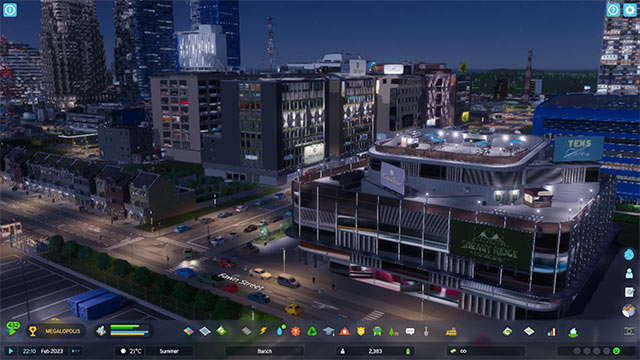
Cities: Skylines II thực tế là một game nặng và ngốn tài nguyên. Tuy nhiên, không phải người chơi nào cũng sở hữu những chiếc máy cấu hình cao hoặc đời mới, vì vậy việc cài đặt đồ họa tối ưu cho trò chơi là giải pháp hoàn hảo để có trải nghiệm nhanh, ổn định, mượt mà và hạn chế được những lỗi nghiêm trọng khi treo máy, giật lag, khiến game thủ dễ mất hứng.
Những yếu tố mà người chơi Cities: Skylines 2 cần quan tâm trước khi thiết lập đồ họa trò chơi bao gồm Virtual Texturing, giảm độ phân giải, tắt hiệu ứng độ sâu trường ảnh, tắt hiệu ứng làm mờ chuyển động, độ phân giải động… và nhiều tùy chọn khác sẽ được đề cập cụ thể ở bên dưới. Lời khuyên ở đây là, hãy thử nghiệm mọi tùy chọn và cân nhắc để tìm ra phương án hoàn hảo nhất cho hệ thống của bạn, bởi trải nghiệm thực tế của game thủ mới là yếu tố quan trọng nhất.
Cách cài đặt Cities: Skylines II để có FPS và hiệu suất tối đa
Cách thiết lập Cities: Skylines 2 dưới đây phù hợp với mọi hệ thống, kể cả với những chiếc máy tính cấu hình cao hay Laptop. Một số cài đặt cũng được diễn giải chi tiết hiệu quả của nó để người chơi cân nhắc lựa chọn.
- Display Mode: Fullscreen Windowed
- VSync: Off (chỉ bật On nếu gặp lỗi giật màn hình hoặc răng cưa)
- Depth of Field mode: Disabled (bật On để trải nghiệm hình ảnh có chiều sâu, làm mờ vật thể xa theo phong cách Cinematic, nhưng có thể làm giảm FPS)
- Dynamic Resolution Scale Quality: Dynamic (tùy chọn Dynamic giúp tăng hiệu suất nhưng đôi khi ảnh bị mờ)
- Anti-Aliasing Quality: Low SMAA
- Clouds Quality Settings: Disabled
- Fog Quality Settings: Disabled
- Volumetrics Quality Settings: Disabled (bật hoặc tắt không làm ảnh hưởng đến đồ họa, nhưng có thể làm tụt nhẹ FPS)
- Ambient Occlusion Quality: High
- Global Illumination Quality: Off (bật On để phản chiếu các tòa nhà và vật thể, nhưng thực tế ánh sáng chưa được tự nhiên và còn làm giảm FPS)
- Reflections Quality: High
- Depth of Field Quality: Disabled
- Motion Blur: Disabled (tắt tùy chọn này khiến nhân vật bị mờ khi chuyển động, nhưng tăng FPS đáng kể)
- Shadow Quality: High
- Terrain Quality Settings: High
- Water Quality Settings: High
- Level of Detail: Medium (tùy chọn ảnh hưởng đến số lượng chi tiết của đồ vật và tòa nhà. Ở mức trung bình, hiệu suất sẽ được cải thiện 1 chút. Có thể giảm tối đa để có hiệu suất cao hơn nữa.)
- Animation Quality: High
- Texture Quality Settings: High (tăng hiệu ứng đổ bóng và phản chiếu của mặt nước cũng như địa hình. Với card đồ họa VRAM thấp, hãy hạ thiết lập này xuống để game chạy mượt hơn.)

Trên thực tế, hiệu suất game Cities Skyline 2 sẽ khác nhau trên mỗi hệ thống. Những gợi ý cài đặt kể trên mang đến cho bạn nhiều FPS nhất mà không làm ảnh hưởng quá nhiều đến chất lượng đồ họa. Nghĩa là, nó cân bằng giữa 3 yếu tố - FPS, đồ họa và hiệu suất trò chơi.
Với những hệ thống cũ và yếu, hãy giảm độ phân giải và chuyển cài đặt Cities Skylines II xuống mức thấp nhất có thể để chơi game nhanh và ổn định hơn. Nhà phát triển vẫn thường xuyên bổ sung các bản update để tối ưu hóa hiệu năng trò chơi, giúp game thủ linh hoạt hơn trong việc cài đặt cấu hình.
Bạn cũng có thể thử nghiệm FPS ở mức 35-40 với độ phân giải 2560x1600 trên RTX 3070 và Ryzen 7 5800H. Nghe thì có vẻ điên rồ nhưng hãy thử và cảm nhận, bạn sẽ thấy sự khác biệt.
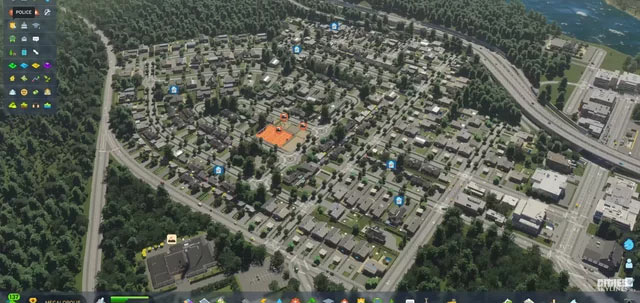
Cấu hình chơi Cities Skylines 2
Yêu cầu cấu hình tối thiểu và đề nghị mà nhà phát triển đưa ra chính là những thông số hoàn hảo nhất ở thời điểm hiện tại. Nhưng đó chỉ là lý thuyết để tham khảo, vì hiệu suất game sẽ có những thay đổi bất thường trên từng phần cứng và từng trải nghiệm thực tế.
Cấu hình tối thiểu:
- OS: Windows 10
- CPU: Intel Core i7-6700K / AMD Ryzen 5 2600X
- RAM: 8GB
- Đồ họa: Nvidia GeForce GTX 970 / AMD Radeon RX 480
- Ổ cứng trống 60GB
Cấu hình đề nghị:
- OS: Windows 10, 11
- CPU: Intel Core i5-12600K / AMD Ryzen 7 5800X
- RAM: 16GB
- Đồ họa: Nvidia GeForce RTX 3080 / AMD Radeon RX 6800 XT
- Ổ cứng trống 60GB
Chơi Game
-

Cities: Skylines - Những mẹo xây dựng và quy hoạch thành phố
-

TOP mod Cities: Skylines người chơi nên cài đặt nhất
-

TOP game quản lý khiến người chơi căng thẳng cực độ
-

Mẹo quản lý thành phố hiệu quả trong Cities: Skylines II
-

Cách kiếm tiền nhanh trong Cities: Skylines II
-

Mọi điều cần biết trước khi xây công trình đầu tiên trong Cities: Skylines II
-

Cách thu thập và sử dụng Bubble Gem trong Foamstars
-

Những mẹo combat trong Rise of the Ronin
-

Genshin Impact: Vị trí, cách mở khóa và phần thưởng các miền trong Inazuma
-

Where Winds Meet: Cách lấy tất cả Mistveil Forest Cures
-

Cách mở khóa tất cả trang phục trong GTA 5
-

Cách build Jinhsi trong Wuthering Waves